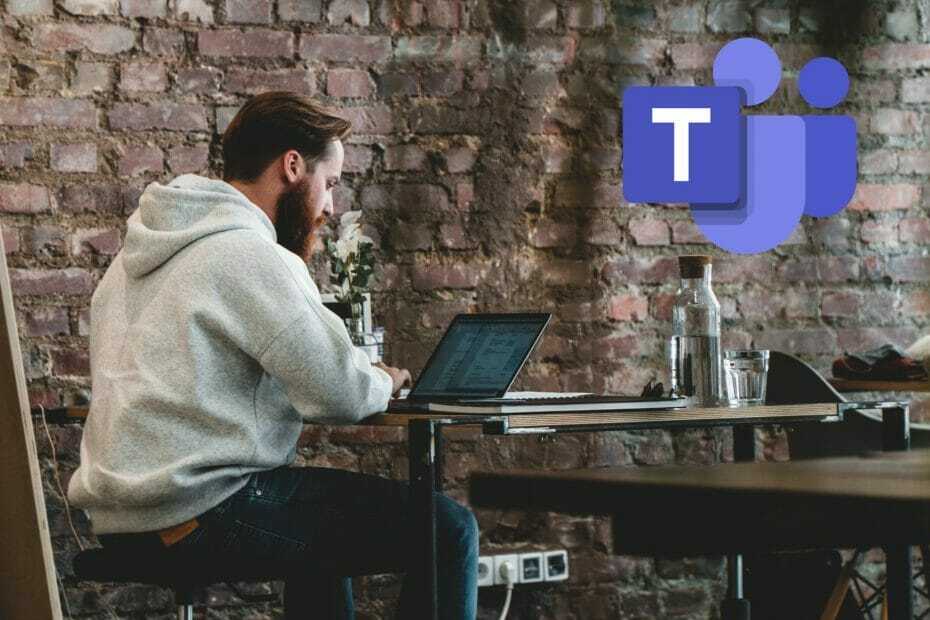הצג את המבנה ההיררכי של הארגון שלך ב-Teams
- קיום היררכיה של העובדים שלך היא אחת הדרכים להבטיח את התנהלות יעילה של הארגון מכיוון שהתפקיד של כולם מתואר בבירור.
- בעוד שאתה יכול לבקש מאפליקציות צד שלישי לשרטט את המבנה, Teams מאפשר לך לשלב תכונה זו כך שלא תצטרך לעבור מאפליקציה לאפליקציה.
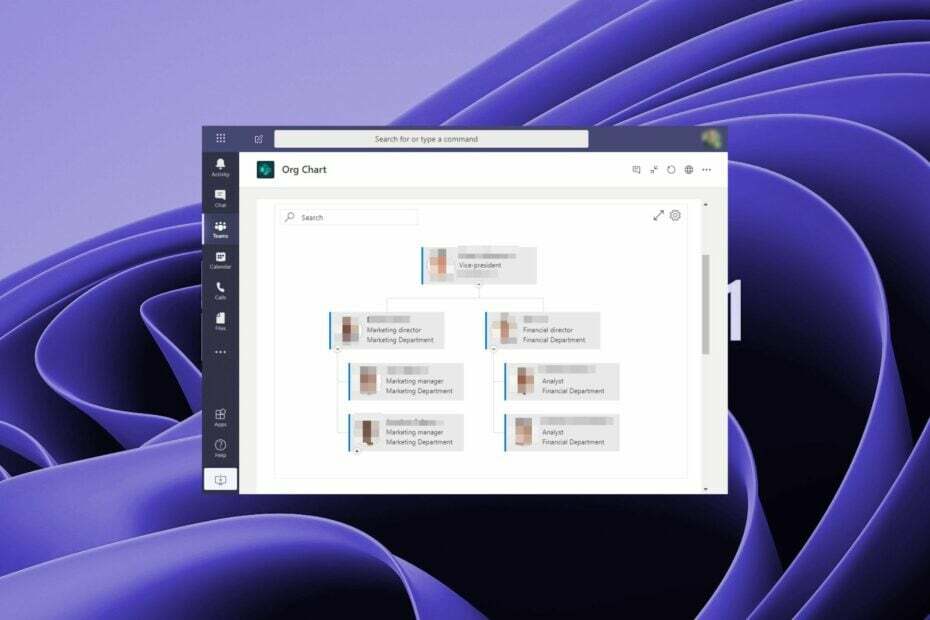
איקסהתקן על ידי לחיצה על הורד את הקובץ
- הורד את DriverFix (קובץ הורדה מאומת).
- נְקִישָׁה התחל סריקה כדי למצוא את כל הדרייברים הבעייתיים.
- נְקִישָׁה עדכן דרייברים כדי לקבל גרסאות חדשות ולהימנע מתקלות במערכת.
- DriverFix הורד על ידי 0 הקוראים החודש.
תרשים ארגוני יכול לעזור לך לדמיין את הארגון שלך ואת המבנה שלו. זה גם יכול לתת לך סקירה כללית של מי עובד בצוותים שונים, ההיררכיה ומידע אחר כגון כותרות עבודה או מיקומים.
צוותי מיקרוסופט אפשרה לך לשלב תרשים ארגוני, ואנו מראים לך כיצד להגדיר אותו במאמר זה.
האם אוכל לייצא תרשים ארגוני מ-Microsoft Teams?
כן. ל-Microsoft Teams יש כלי תרשים ארגוני מובנה שיכול לעזור לך ליצור מבנה צוות, להקצות משימות ופרויקטים ולארגן חזותית את העובדים שלך.
הכלי משמש בעיקר כדי להמחיש היררכיה בתוך הארגון שלך, אך ניתן להשתמש בו גם למטרות אחרות, כגון האצלה או הקצאת משאבים.
כמה מהמטרות העיקריות שהוא שואף לשרת כוללות:
- הגדירו תפקידים ואחריות - זה עוזר לאנשים להבין מי עושה מה בחברה או בצוות וכיצד הם מתייחסים זה לזה. זה שימושי במיוחד עבור עובדים חדשים כדי להכיר את הצוות ולבקש עזרה מאנשים מתאימים.
- עקוב אחר חובות/מועדים - על ידי ארגון מידע לפי פרויקט או מחלקה, אתה מוודא שכולם יודעים למי לפנות כאשר יש להשלים דוחות או משימות מסוימות.
- הקצאת משימות ביעילות - על ידי יצירת תרשים ארגוני ב-Microsoft Teams, אתה יכול בקלות להקצות משימות לחברים שונים בצוות שלך בהתבסס על כישוריהם ורמות הניסיון שלהם.
- זיהוי פערים בקשרי דיווח - אתה גם מקבל תחושה של מבנה הצוות שלך ומזהה את כל הפערים שעשויים לדרוש את התערבותך בארגון מחדש.
כיצד אוכל ליצור תרשים ארגוני ב-Microsoft Teams?
1. צור תרשים ארגוני
- הפעל את שלך פורטל Azure Active Directory והיכנס כמנהל.
- לחץ על Azure Active Directory כדי לערוך את הגדרות ה-AD שלך.

- בחלונית השמאלית, לחץ על משתמשים תחת לנהל סָעִיף.

- כעת, בחר משתמש שאת הפרופיל שלו תרצה להוסיף לתרשים על ידי הקצאת לו כותרת.
- לחץ על לַעֲרוֹך.
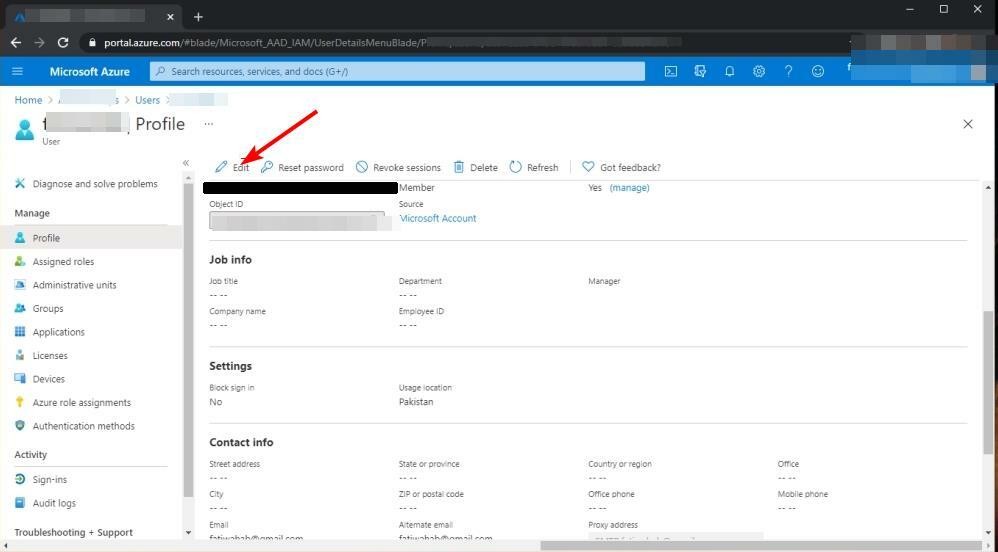
- גלול אל ה- מידע על עבודה סעיף ומלא את המידע הנדרש. בתוך ה מנהל בקטע, בחר את המשתמש המתאים עם הכותרת הזו, והוסף את שמו.
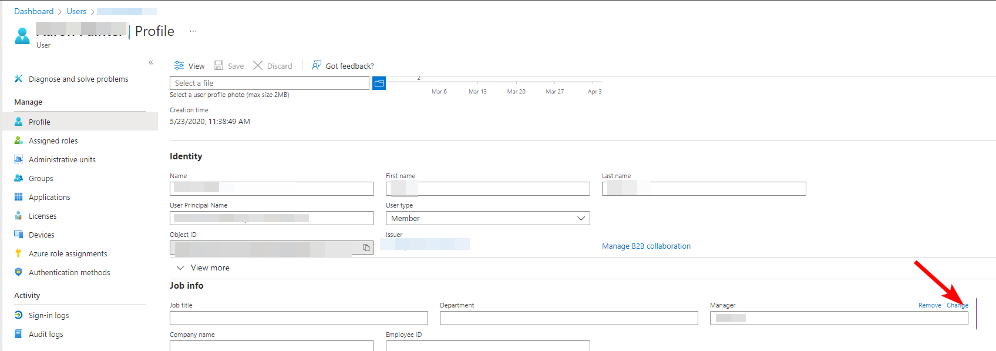
- מכה להציל.
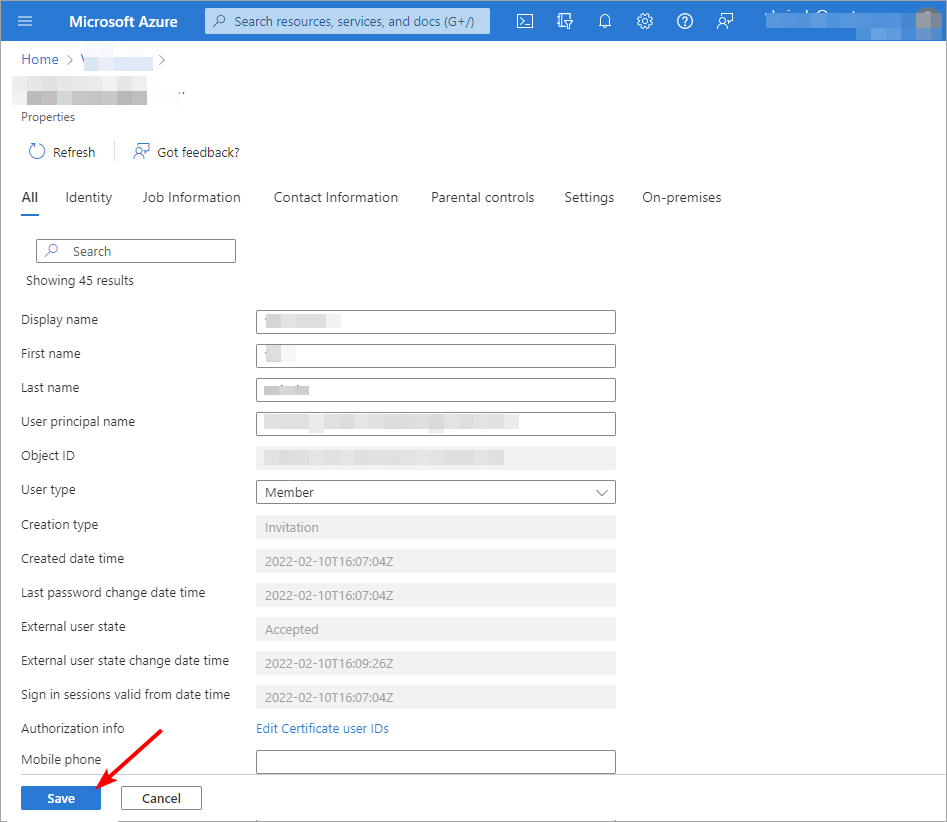
- חזור על שלבים אלה עבור כל המשתמשים השייכים לתרשים ארגוני זה עד שתכסה את כולם.
מכיוון שאינך יכול ליצור כותרות עבודה ב-Teams, תחילה עליך לעשות זאת ב-AD ולאחר מכן לשלב אותה עם Teams כדי להציג אותה.
- כיצד להשתמש בסיכום החכם מבוסס בינה מלאכותית בצוותים
- כיצד לשלוח הודעות ארגוניות ב-Windows 11
- כיצד להתאים אישית כיתובים בפגישות Teams
- אין מנהל צוותים, אין דאגות. אתה יכול להתחיל הערות בקרוב
2. הצג את התרשים הארגוני
- היכנס לחשבון Microsoft Teams שלך ונווט אל לְשׂוֹחֵחַ לשונית.

- כעת, בחר שרשור צ'אט המכיל משתמש שהוספת להיות חלק מהתרשים הארגוני כשיצרת אותו.
- עבור אל אִרגוּן לשונית.

- תראה תרשים ציורי המציג את המשתמש שבחרת זה עתה ולמי הוא מדווח. ניתן לראות את פרופיל העבודה שלהם גם ממש מתחת לשמם.
- למידע נוסף על משתמשים אחרים בתרשים, לחץ על שמותיהם. כדי למצוא משתמשים אחרים, נסה לחפש את שמותיהם.
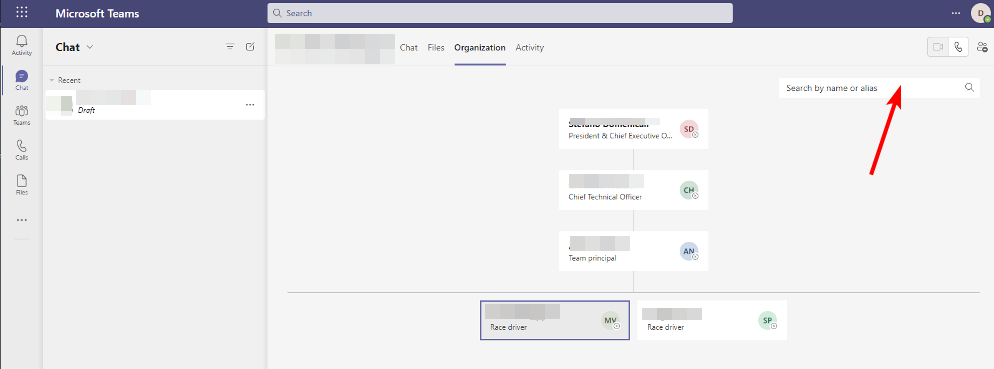
עכשיו שאתה יודע איך להשתמש בתרשים הארגון של Microsoft Teams, אתה יכול ליצור את שלך.
יש לנו גם מאמר מעניין כיצד לעשות זאת ליצור ולהתאים אישית תרשימים ארגוניים ב- Visio, אז הקפד לבדוק גם את זה.
אם כבר מדברים על להישאר מאורגנים, אנחנו חוקרים חלק מהדברים אפליקציות הפרודוקטיביות הטובות ביותר כדי לעזור לך להישאר יעיל בזמן העבודה.
יצרת תרשים ארגוני ב-Teams? איך הייתה החוויה שלך ועד כמה קל להשתמש בה? נשמח למשוב שלך על זה, אז שלח לנו תגובה למטה.
עדיין יש בעיות? תקן אותם עם הכלי הזה:
ממומן
ניתן לפתור כמה בעיות הקשורות לנהגים מהר יותר באמצעות כלי ייעודי. אם אתה עדיין נתקל בבעיות עם הדרייברים שלך, פשוט הורד DriverFix ולהפעיל אותו בכמה קליקים. לאחר מכן, תן לזה להשתלט ותקן את כל השגיאות שלך תוך זמן קצר!